Vim ist ein leistungsstarker, funktionsreicher, hoch erweiterbarer Texteditor, der in allen Linux-Betriebssystemen verwendet wird. Es ist in Repositories von fast allen wichtigen Linux-Distributionen verfügbar. Aufgrund seiner Leistung und seines geringen Speicherverbrauchs ist es die erste Wahl der meisten Linux-Benutzer. Eine weitere nützliche Funktion des Vim-Editors ist seine integrierte Unterstützung für Verschlüsselung. Dies ist besonders in einer Umgebung mit mehreren Benutzern sehr hilfreich, in der Sie Ihre Dateien verschlüsseln können, sodass niemand auf Ihre vertraulichen Informationen zugreifen kann.
In diesem Artikel werden wir besprechen, wie Sie Ihre Dateien im Vim-Editor mit einem Passwort schützen können. Wir haben Debian 10 OS verwendet, um das in diesem Artikel erwähnte Verfahren zu erklären.
Installation von Vim
Da Vim in den offiziellen Debian-Repositories verfügbar ist, können wir es mit dem Befehl apt-get installieren. Starten Sie das Terminal und geben Sie den folgenden Befehl ein, um den vim-Editor in Ihrem Debian-Betriebssystem zu installieren.
$ sudo apt-get install vim
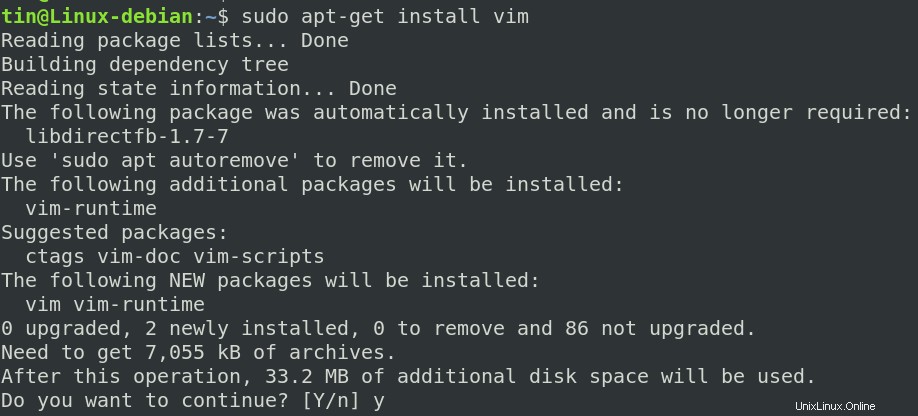
Das System wird Sie um eine Bestätigung bitten, indem es Ihnen ein Y/N liefert Möglichkeit. Drücken Sie y zu bestätigen und eine Weile zu warten, bis die Installation auf Ihrem System abgeschlossen ist.
Erstellen einer passwortgeschützten Datei mit Vim
Wenn Sie mit der Installation des vim-Editors fertig sind, öffnen Sie ihn.
Erstellen Sie nun eine Datei über den Vim-Editor, indem Sie –x verwenden Flag gefolgt vom Dateinamen wie folgt:
$ vim –x <filename.txt>
Zum Beispiel erstelle ich einen Dateinamen als testfile.txt :
$ vim –x testfile.txt
Das -x Flag ermöglicht es Ihnen, verschlüsselte Dateien zu erstellen.

Sie werden aufgefordert, den Verschlüsselungsschlüssel einzugeben. Geben Sie den Schlüssel ein und drücken Sie die Eingabetaste, und Sie werden aufgefordert, denselben Schlüssel zu mieten. 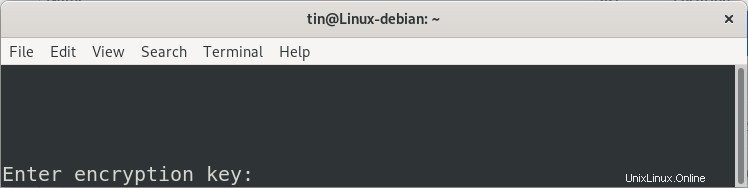
Jetzt können Sie den Text in der oben erstellten Datei hinzufügen, indem Sie –i drücken Schlüssel. Wenn Sie fertig sind, drücken Sie die Esc-Taste und geben Sie :wq ein um die Datei zu speichern und zu beenden.
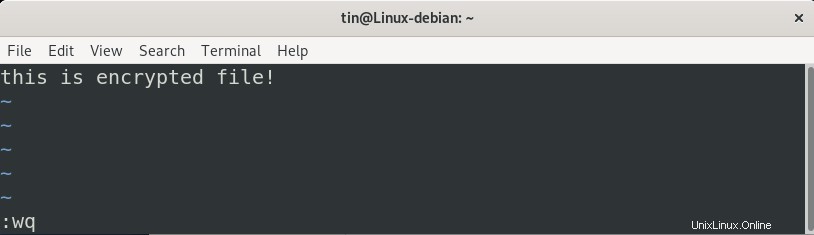
Jetzt wird die passwortgeschützte Datei erfolgreich mit dem Vim-Editor erstellt.
Zugriff auf passwortgeschützte Datei
Die vom Vim-Editor erstellte verschlüsselte Datei kann nur über den Vim-Editor gelesen und aufgerufen werden. Wenn Sie versuchen, auf andere Weise darauf zuzugreifen, wird es Ihnen als Junk-Text angezeigt.
Wenn wir beispielsweise versuchen, mit dem cat-Befehl darauf zuzugreifen:
$ cat testfile.txt
So sieht unsere passwortgeschützte Datei aus:

Öffnen Sie es jetzt also mit dem Vim-Editor und der folgenden Syntax:
$ vim <filename.txt>
Zum Beispiel
$ vim testfile.txt
Jetzt werden Sie aufgefordert, denselben Verschlüsselungsschlüssel einzugeben, der zum Verschlüsseln der Datei verwendet wird. Geben Sie den Schlüssel ein und jetzt können Sie den ursprünglichen Inhalt sehen.
Passwort für eine Datei in vim ändern
Das Passwort für die verschlüsselte Datei kann ebenfalls geändert werden. Öffnen Sie dazu die Datei in Vim und drücken Sie :X .
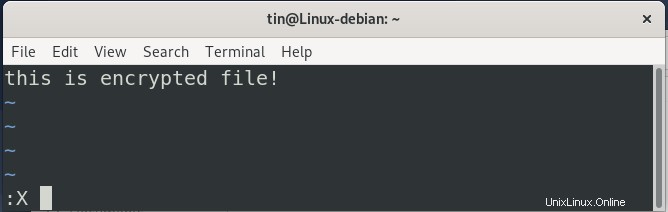
Sie werden aufgefordert, einen neuen Verschlüsselungsschlüssel einzugeben und zu bestätigen. Geben Sie den Schlüssel zweimal ein und drücken Sie Enter .
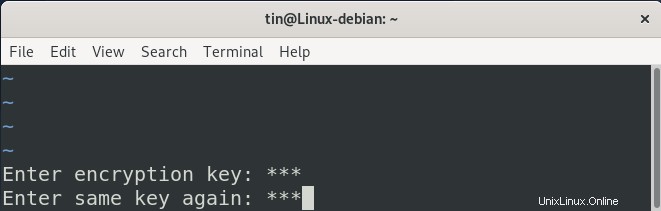
Drücken Sie danach Esc und geben Sie :wq ein um die Datei zu speichern und zu beenden.
Passwort entfernen
Um das Passwort aus der verschlüsselten Datei zu entfernen, öffnen Sie die Datei im Vim-Editor und drücken Sie :X.
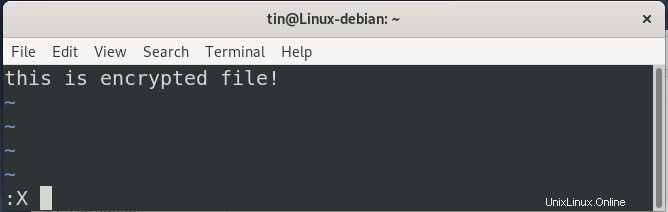
Wenn Sie nun aufgefordert werden, den Verschlüsselungsschlüssel anzugeben, lassen Sie das Feld leer und drücken Sie einfach Enter zweimal. Drücken Sie dann Esc drücken und :wq eingeben um die Datei zu speichern und zu beenden.
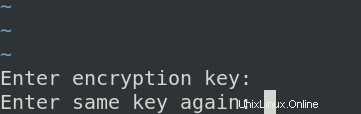
Daher werden Sie jetzt beim Zugriff auf die Datei nicht mehr zur Eingabe des Verschlüsselungsschlüssels aufgefordert.
Wir haben besprochen, wie man Dateien mit dem vim-Editor mit einem Passwort schützt. Es ist eine großartige Möglichkeit, Dateien innerhalb eines Editors zu schützen. Denken Sie jedoch beim Verschlüsseln daran, sich die Passwörter zu merken, die zum Verschlüsseln der Dateien verwendet wurden, da Sie sonst nicht darauf zugreifen können.